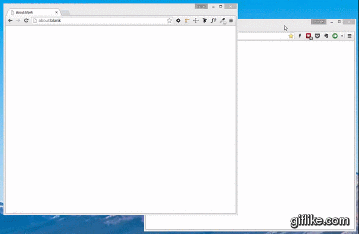Поскольку вы замечаете такое поведение в самых разных приложениях, это может быть ошибкой вашего конкретного оборудования в Windows 8. Или, что более вероятно, что-то повреждено в вашей ОС. Вы упомянули, что сделали чистую установку на рабочую станцию Dell - использовали ли вы ванильную Microsoft Windows 8.1 или дрянную версию пакета Dell? Если это последнее, то, возможно, стоит попробовать с ванильной версией. Другой путь для изучения - графические драйверы - попробуйте различные версии и ревизии, чтобы увидеть, имеют ли они какое-либо значение.
Независимо от того, что является основной причиной, может быть легкий обходной путь. AutoHotkey - это программа, которая позволяет вам изменять настройки окна (и многое другое). Мы можем использовать его, чтобы установить горячую клавишу для деактивации свойства frontmost для окна. Затем, всякий раз, когда возникает эта ошибка - bam, вы быстро нажимаете горячую клавишу, окно возвращается в нормальное состояние и вы продолжаете жить.
Звучит неплохо? Давайте начнем.
1) Загрузите и установите AutoHotkey с официального сайта (ссылка выше).
2) Создайте новый текстовый файл с именем AutomateStuff.ahkи поместите в него следующий текст:
#z:: WinSet, AlwaysOnTop, off, A SoundPlay, C:\Windows\Media\Windows Logoff Sound.wav return Объяснение:
#z::Часть определяет окна + Z в качестве горячих клавиш. (#является символом AutoHotkey для модификатора Windows.)- Все, что находится между первой строкой и строкой,
returnбудет выполнено при нажатии горячей клавиши. WinSetкоманда для установки свойства окнаAlwaysOnTopэто свойство, которое делает окно всегда показанным.offсделает так, чтобы это свойство было явно удалено.Aозначает, что мы установим это свойство в окно активации.SoundPlayЛиния будет просто воспроизводить звук, так что мы знаем, что горячая клавиша нажата успешно. Эта строка не нужна; удалите его, если вам не нравится звук.
3) Сохраните файл, затем дважды щелкните по нему. Вы должны увидеть зеленый значок AutoHotkey в системном трее - он выглядит как «H». Теперь всякий раз, когда вы нажимаете win+ Z, это исправит окно.
Для получения дополнительной информации об AutoHotkey, проверьте: